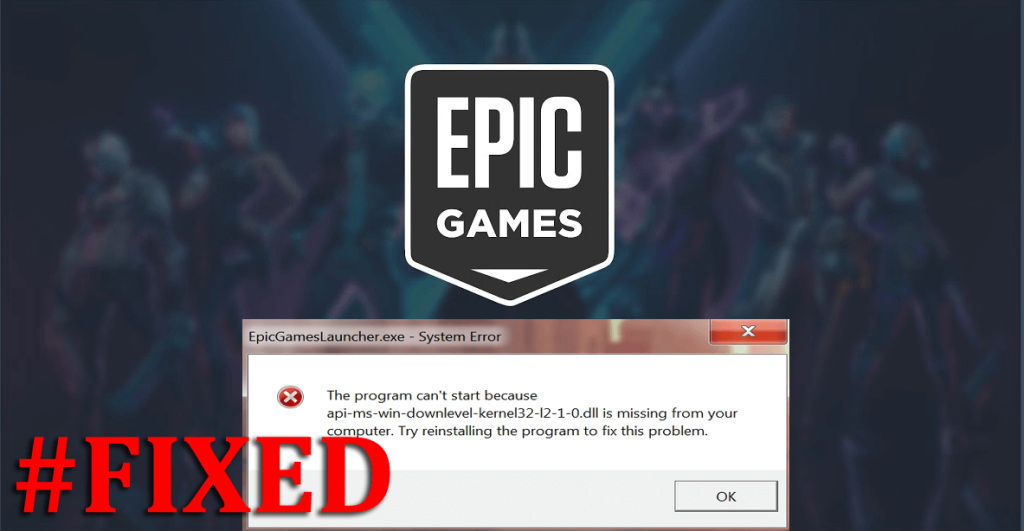
Epic Games — разработчик и издатель видеоигр, одна из лучших альтернатив Steam в качестве игрового клиента.
Тем не менее, будучи настолько успешной платформой, многие пользователи Epic Games Launcher сообщали о проблемах на нескольких форумах поддержки и дискуссионных сайтах об ошибке отсутствия Epic Games Launcher api-ms-win-downlevel-kernel32.
Эта ошибка появляется на экране при попытке запустить Epic Games Launcher. Что ж, вы можете подумать, что это ошибка программы запуска Epic Games, но нет, это ошибка DLL . В этом сообщении об ошибке четко указано, что в программе запуска Epic Games отсутствует этот конкретный файл DLL или что-то не так с этим файлом.
Это такая неприятная ошибка, из-за которой Epic Games Launcher не может открыться для пользователей Windows. По словам пользователей, эту ошибку можно увидеть во всех версиях Windows, начиная с Windows 10 и заканчивая 7 .
Так что, если вы также сталкиваетесь с ошибкой api-ms-win-downlevel-kernel32 is Missing при запуске Epic Games Launcher , эта статья может стать для вас спасением. Здесь я покажу вам различные способы исправления этой ошибки.
Но сначала давайте попробуем узнать немного больше об этой ошибке и этом DLL-файле.
Что такое Api-ms-win-downlevel-kernel32-l1-1-0.dll?
Ai-ms-win-downlevel-kernel32-l1-1-0.dll — это файл библиотеки динамических ссылок (DLL) , разработанный и опубликованный Microsoft. Он считается важным системным файлом в ОС Windows 7/8/8.1/10 . Этот DLL-файл состоит из функций и процедур драйвера, необходимых для правильной работы Windows 10.
Распространенные ошибки DLL api-ms-win-downlevel-kernel32 в Epic Game Launcher:
- Файл api-ms-win-downlevel-kernel32-l1-1-0.dll отсутствует или поврежден.
- ошибка загрузки api-ms-win-downlevel-kernel32-l1-1-0.dll
- Не удается найти C:\Program Files (x86)\Lazesoft Recover My Password\DISM5_x86\api-ms-win-downlevel-kernel32-l1-1-0.dll.
- api-ms-win-downlevel-kernel32-l1-1-0.dll не найден
- Не удалось запустить это приложение, поскольку файл api-ms-win-downlevel-kernel32-l1-1-0.dll не найден. Переустановка приложения может решить проблему.
- Не удалось загрузить api-ms-win-downlevel-kernel32-l1-1-0.dll.
- Сбой api-ms-win-downlevel-kernel32-l1-1-0.dll
- api-ms-win-downlevel-kernel32-l1-1-0.dll нарушение прав доступа
- Не удается найти api-ms-win-downlevel-kernel32-l1-1-0.dll
- api-ms-win-downlevel-kernel32-l1-1-0.dll не удалось найти
- Ошибка точки входа в процедуру api-ms-win-downlevel-kernel32-l1-1-0.dll
- Не удается зарегистрировать api-ms-win-downlevel-kernel32-l1-1-0.dll
Что вызывает ошибку api-ms-win-downlevel-kernel32 программы запуска Epic Games?
1. Вредоносное ПО на ПК. Если на вашем ПК присутствует вредоносное ПО или вирус, вы можете столкнуться с ошибкой api-ms-win-downlevel-kernel32-l1-1-0.dll при запуске Epic Games Launcher .
2. Устаревшая Windows: при запуске устаревшей ОС могут отсутствовать важные DLL-файлы, такие как Api-ms-win-downlevel-kernel32 для Epic Games Launcher . Обновление Windows может решить эту проблему.
3. Поврежденный/устаревший драйвер устройства. Устаревший драйвер устройства также может вызвать ошибку отсутствия Epic Games Launcher api-ms-win-downlevel-kerne32.dll .
4: Поврежденные системные файлы. Если ваши системные файлы Windows повреждены или повреждены, у вас также есть шансы столкнуться с этой ошибкой файла Api-ms-win-downlevel-kernel32-l1-1-0.dll. Это потому, что системные файлы являются важными компонентами ОС, и вы не можете скомпрометировать их.
5: Программа запуска Epic Games не имеет необходимых разрешений. Для некоторых приложений в Windows требуются специальные права, и отсутствие каких-либо разрешений может вызвать у вас проблемы с такими ошибками и проблемами.
6: Файл DLL поврежден. Вы также можете столкнуться с ошибками Epic Games Launcher api-ms-win-downlevel-kernel32-l1-1-0.dll, не найденными, если файл DLL поврежден или поврежден.
Как исправить ошибку «api-ms-win-downlevel-kerne32-l1-1-0.dll» в Epic Games Launcher?
Оглавление
# 1: Используйте инструмент восстановления DLL
Задолго до того, как приступить к ручным решениям, настоятельно рекомендуется использовать специальный инструмент восстановления DLL .
Этот многофункциональный инструмент разработан с использованием усовершенствованного алгоритма, который сканирует ваш компьютер, чтобы обнаруживать и исправлять ошибки DLL, восстанавливая или заменяя отсутствующие/поврежденные файлы DLL.
Помимо ошибок DLL, он также способен исправлять стойкие ошибки Windows, ошибки BSOD, ошибки реестра и восстанавливать поврежденные системные файлы Windows, защищать вашу систему от потери файлов и многое другое.
Получите инструмент восстановления DLL, чтобы исправить ошибку отсутствия файла DLL в программе запуска Epic Games
#2: Запускайте Epic Games Launcher от имени администратора
Как и многим другим приложениям, Epic Games Launcher также требует определенных прав администратора для правильной работы. Итак, если вы получаете сообщение об ошибке Epic Games Launcher api-ms-win-downlevel-kernel32 , попробуйте запустить его от имени администратора.
- Щелкните правой кнопкой мыши ярлык Epic Games Luncher на рабочем столе и выберите « Свойства».
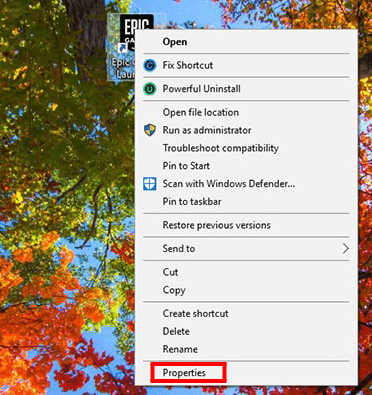
- Перейдите на вкладку « Совместимость ».
- Установите флажок Запускать эту программу от имени администратора .
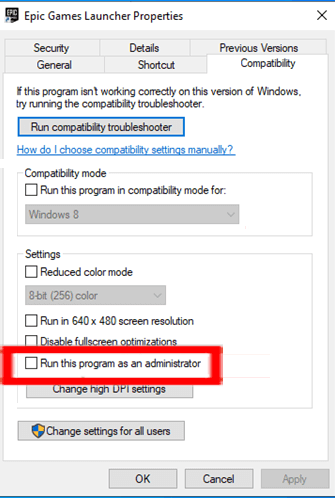
- Нажмите на кнопку Применить и ОК .
#3: Обновите драйверы устройств
Каждая программа и приложение в Windows работают с драйвером устройства. Итак, совершенно ясно, насколько важны драйверы устройств для правильной работы приложений. Но что, если драйвер вашего устройства устарел или поврежден?
Неудивительно, что вы столкнетесь с такими проблемами, как ошибки api-ms-win-downlevel-kernel32 . Вот почему вы всегда должны обновлять драйверы устройств до
- Введите диспетчер устройств в Windows Search Cortana.
- Щелкните Диспетчер устройств .
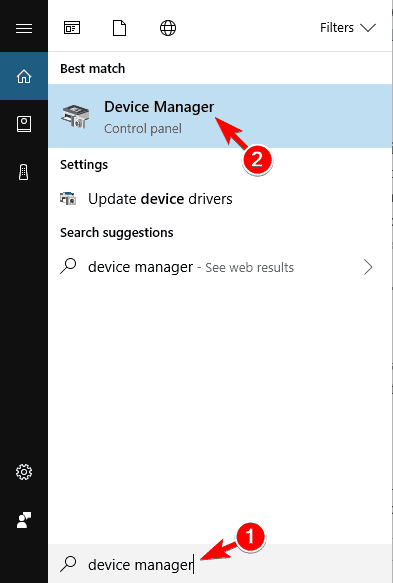
- Перейдите в категорию устройств, чтобы развернуть раздел.
- Щелкните правой кнопкой мыши имя устройства и выберите параметр « Обновить драйвер ».
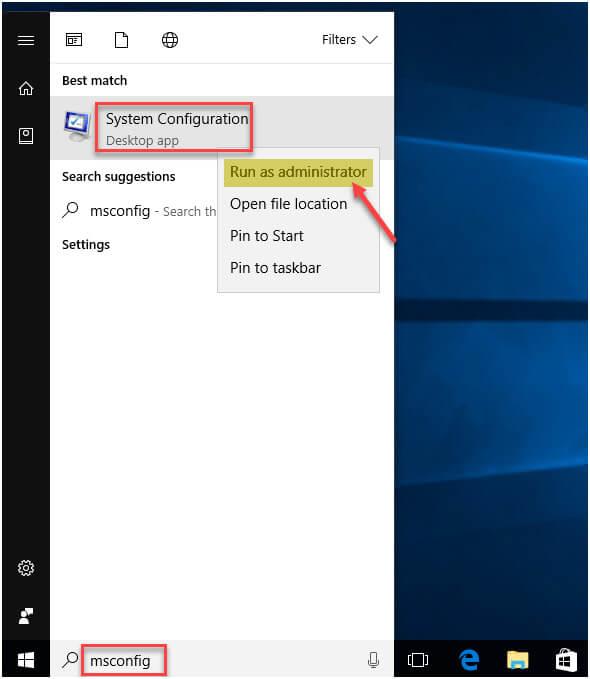
- Щелкните Автоматический поиск обновленного программного обеспечения устройства .

- Позвольте Windows установить последнюю версию драйвера.
- После того, как все будет сделано, перезагрузите ПК.
# 4: Обновите Windows
Помимо обновления драйвера устройства, не менее важно постоянно обновлять ОС Windows. Если вы давно не обновляли свою ОС, то вам стоит обновить ее прямо сейчас.
- Нажмите клавиши Windows + I вместе, чтобы открыть настройки Windows .
- Выберите параметр « Обновление и безопасность ».
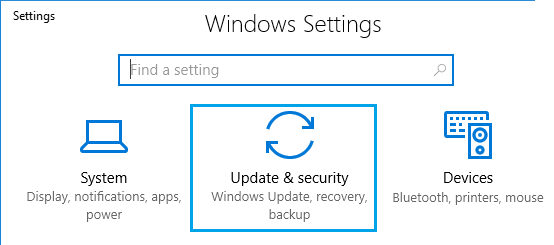
- Перейдите на вкладку Центр обновления Windows .
- Нажмите на кнопку Проверить наличие обновлений .
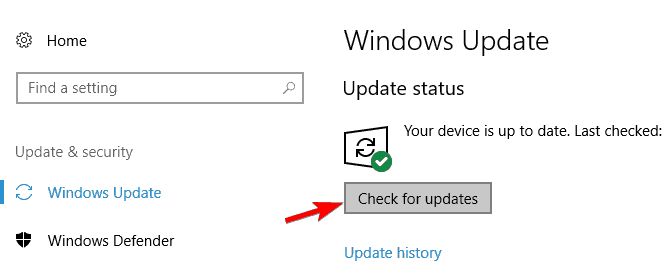
- Теперь Windows будет искать новое обновление.
- Если для вашей системы доступно новое обновление, установите его на свой компьютер.
- После завершения обновления перезагрузите компьютер.
# 5: Выполните сканирование SFC и DISM
Ошибка Epic Games Launcher api-ms-win-downlevel-kernel32 is Missing также может появиться из-за поврежденных или отсутствующих системных файлов. Как мы все знаем и уже обсуждали, системные файлы Windows необходимы для того, чтобы все приложения, установленные на устройстве, работали должным образом.
Поэтому, чтобы проверить, правильно ли работают системные файлы, вы можете использовать встроенный в Windows инструмент SFC и DISM. Вот как вы можете использовать эти инструменты для сканирования и исправления поврежденных системных файлов.
- Щелкните правой кнопкой мыши кнопку « Пуск » и выберите « Командная строка (администратор) » .
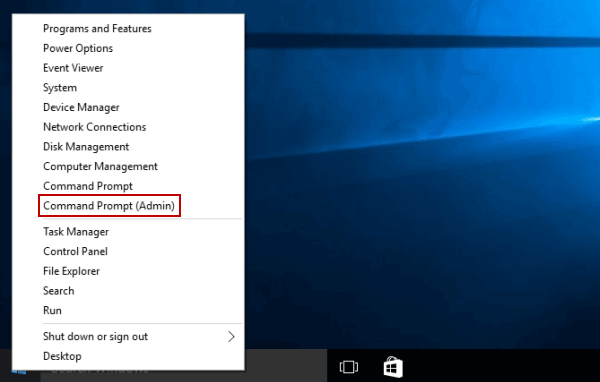
- В командной строке введите эту команду и нажмите клавишу Enter , чтобы выполнить ее:
sfc /scannow
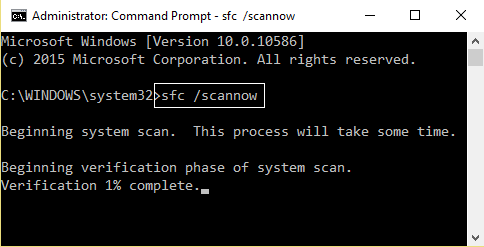
- Подождите, пока средство проверки системных файлов просканирует и устранит проблемы.
Иногда запуска сканирования SFC недостаточно для восстановления поврежденных/испорченных файлов. Следовательно, вы также должны запустить сканирование DISM. Чтобы выполнить сканирование DISM, выполните следующие действия:
- Откройте командную строку с правами администратора.
- Введите эти команды и нажмите Enter:
dism.exe /online /cleanup-image /restorehealth
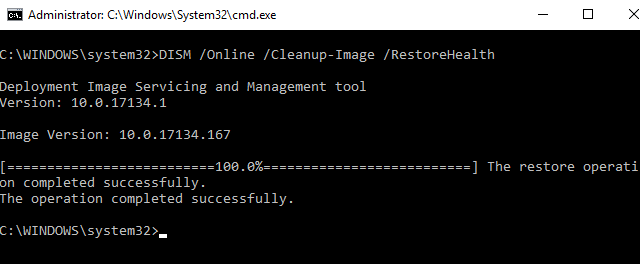
- DISM потребуется некоторое время, чтобы полностью просканировать компьютер и устранить проблемы. Итак, дождитесь окончания процесса.
- После завершения процесса сканирования перезагрузите компьютер.
Теперь проверьте, исправила ли сканирование SFC и DISM ошибку api-ms-win-downlevel-kerne32 Epic Games Launcher . Если вы все еще получаете сообщение об ошибке, воспользуйтесь другими решениями.
# 6: Сканирование на наличие вредоносных программ
Ошибки DLL часто указывают на наличие вредоносных программ или вирусов на компьютере. Однако это не обязательно, но что делать, если ваш компьютер действительно заражен вредоносным ПО. В этом случае следует просканировать компьютер на наличие вредоносных программ и удалить их.
Есть два способа сделать это. Во-первых, вы можете использовать Windows Defender Security или использовать сторонний инструмент. Давайте посмотрим, как работают оба метода.
Использование Защитника Windows для сканирования на наличие вредоносных программ:
- Перейдите к кнопке « Пуск » Windows и нажмите « Настройки».
- Нажмите «Обновление и безопасность » .
- Перейдите на вкладку « Защитник Windows ».
- Прокрутите вниз до нижней части окна> установите флажок «Автономное сканирование Защитника Windows» .
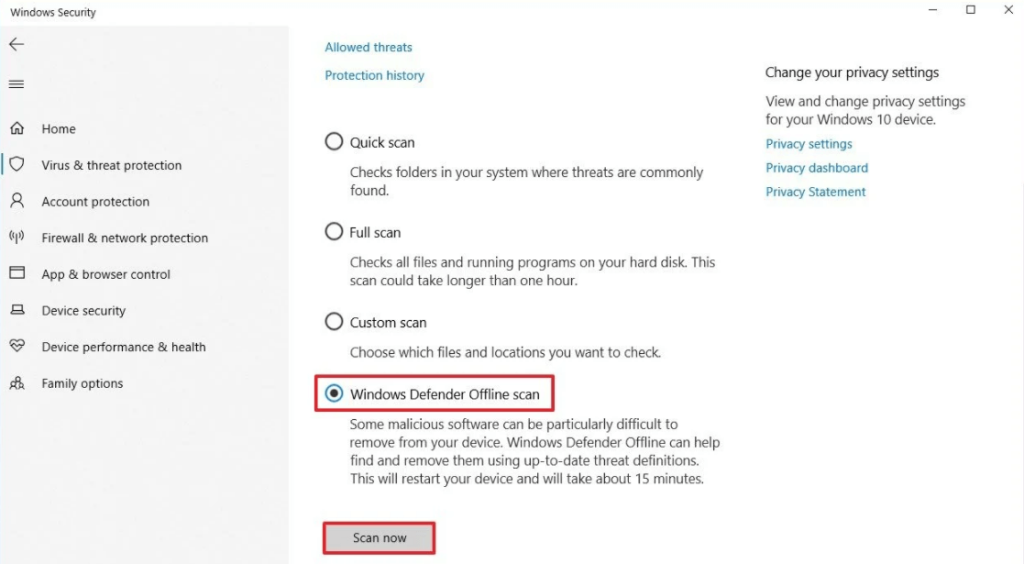
- Нажмите кнопку « Сканировать сейчас» .
Используйте сторонний инструмент:
Хотя у Microsoft есть собственный инструмент безопасности, например Защитник Windows, он не такой мощный и эффективный, как другие продвинутые сторонние антивирусные инструменты. Таким образом, если на вашем компьютере есть вредоносное ПО, Защитник Windows может не удалить его из системы.
Следовательно, здесь я предлагаю вам использовать Spyhunter. Это передовой и эффективный инструмент защиты от вредоносных программ, который сканирует ваш компьютер и полностью удаляет вредоносное ПО из системы.
Получите Spyhunter для удаления вредоносных программ / вирусов с ПК
#7: Скопируйте файл Api-ms-win-downlevel-kernel32-l1-1-0 и вставьте в папку Epic Games Win64
Многие пользователи сообщают, что копирование файла Api-ms-win-downlevel-kernel32-l1-1-0 и вставка его в подпапку Win64 папки Epic Games Launcher исправили ошибку. Это простое решение, которое может быть реализовано всеми пользователями, и оно также эффективно.
- Нажмите клавиши Windows + E , чтобы открыть проводник Windows .
- Теперь перейдите в следующее место:
C:/Windows/System32/CompatTel
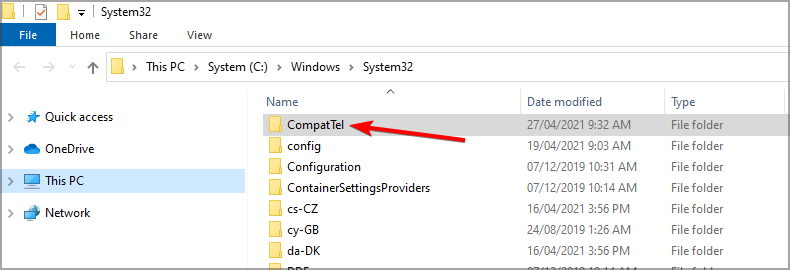
- Введите api-ms-win-downlevel-kernel32-l1-1-0.dll в поле поиска Проводника.
- Щелкните правой кнопкой мыши файл api-ms-win-downlevel-kernel32-l1-1-0.dll и выберите « Копировать » .
- Затем откройте папку Win64 в папке Epic Games Launcher . Ниже указан путь, по которому вы можете открыть подпапку Win64:
C:\Program Files (x86)\Epic Games\Launcher\Portal\Binaries\Win64
- Затем щелкните правой кнопкой мыши в любом месте пустого места в папке Win64 > выберите « Вставить файл api-ms-win-downlevel-kernel32-l1-1-0.dll» .
- Наконец, закройте проводник .
- Теперь попробуйте запустить Epic Game Launcher и проверьте , устранена ли ошибка отсутствия api-ms-win-downlevel-kernel32 .
#8: Загрузите исправление KB4507456 [для пользователей Windows 7]
Если вы пользователь Windows 7, то здесь для вас есть бонусное решение. Чтобы исправить ошибку отсутствия DLL в программе запуска Epic Games , загрузите и установите исправление KB4507456 на свой ПК с Windows 7. Для этого вам необходимо сделать следующее:
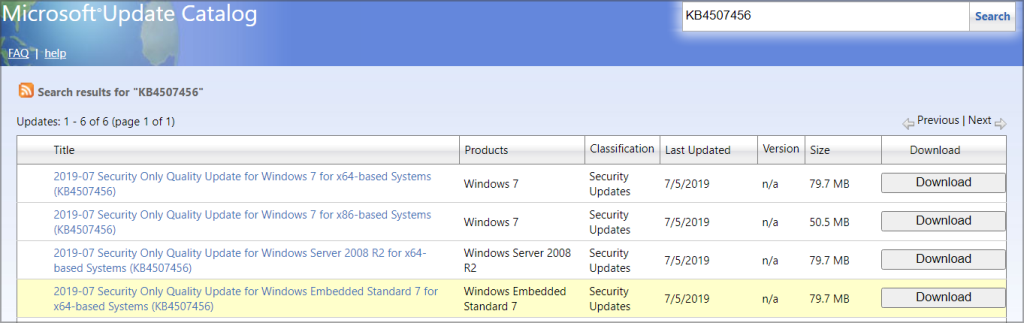
- Нажмите кнопку « Загрузить » .
- После загрузки файла обновления дважды щелкните файл MSU, чтобы установить обновление на свой компьютер.
#9: Переустановите программу запуска Epic Games
Ошибка отсутствия DLL в Epic Games Launcher также может быть вызвана ошибкой в самом приложении. В этой ситуации нет ничего лучше, чем переустановить приложение. Итак, просто удалите Epic Game Launcher и переустановите его на ПК.
- Нажмите клавиши Windows + R , чтобы открыть окно « Выполнить ».
- В диалоговом окне « Выполнить » введите appwiz.cpl и нажмите кнопку « ОК » .

- В окне « Удаление или изменение программы » найдите Epic Game Launcher .
- Выберите его и нажмите кнопку « Удалить » .
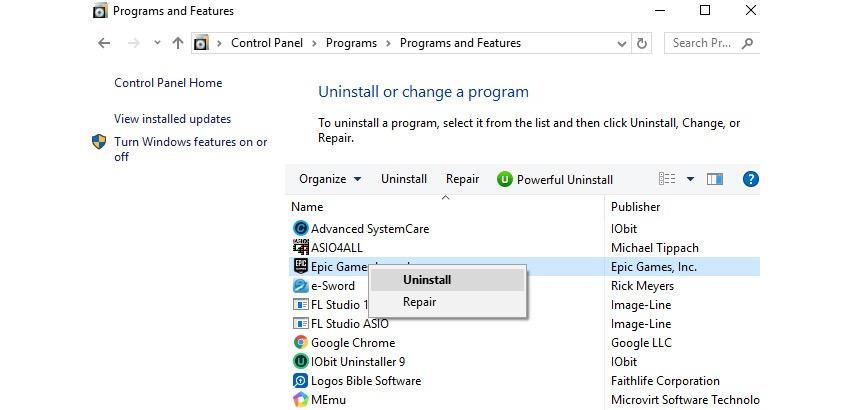
Как удалить программу запуска Epic Games
- Теперь перезагрузите компьютер.
- Перейдите на официальный сайт Epic Games Launcher и загрузите его, чтобы переустановить на компьютер.
Возможно, вы не знаете, что удаление приложения вручную не удаляет его следы с компьютера, что вызывает проблемы при его переустановке. Следовательно, я бы посоветовал вам использовать Revo Uninstaller вместо ручного метода.
Этот инструмент удалит приложение с вашего компьютера, не оставив следов. Кроме того, вам не нужно выполнять какой-либо длительный процесс удаления программы.
Получите Revo Uninstaller для полного удаления приложения с ПК
# 10: Восстановите Windows
Еще один способ исправить ошибку api-ms-win-downlevel-kernel32 программы запуска Epic Games — выполнить восстановление на компьютере с Windows. Сделав это, ваша Windows будет отброшена к тому моменту, когда такой ошибки не было.
Для этого следуйте этим инструкциям:
- Нажмите клавиши Windows + R , чтобы открыть окно « Выполнить »> введите rstrui в поле> нажмите клавишу Enter .
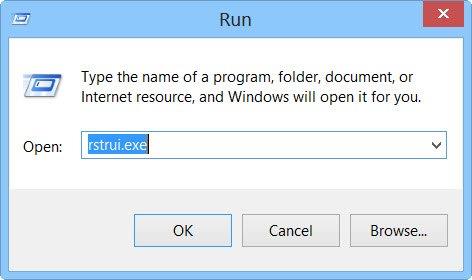
- В окне « Восстановление системы» установите флажок «Выбрать другую точку восстановления ».
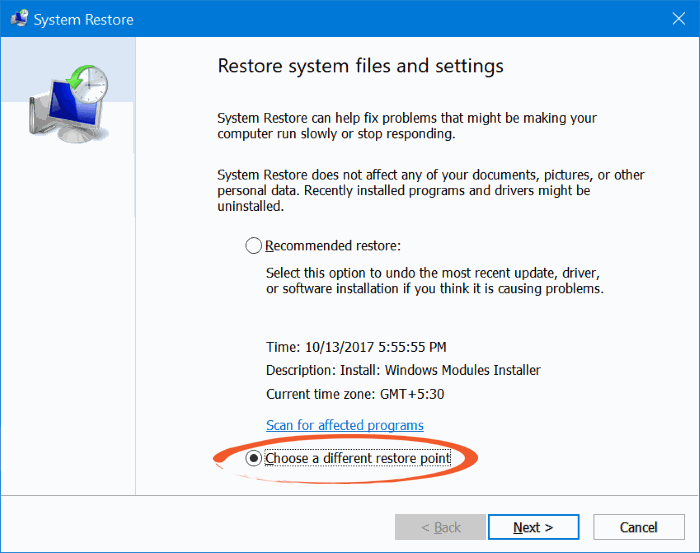
- Нажмите кнопку « Далее » .
- Установите флажок Показать больше точек восстановления .
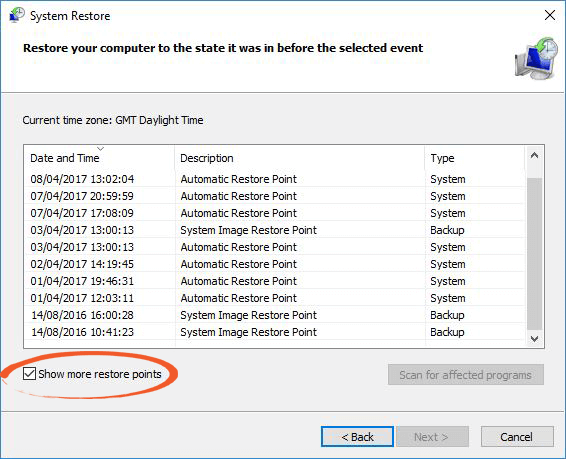
- Выберите точку восстановления из списка, чтобы откатить ОС Windows до того времени, когда вы не получали эту ошибку на ПК.
- Нажмите кнопку ОК .
- Наконец, нажмите кнопку « Готово » , чтобы начать процесс восстановления.
#11: Загрузите и замените файл api-ms-win-downlevel-kernel32-l1-1-0.dll [для опытных пользователей]
Если ни один из предыдущих методов устранения неполадок не устранил ошибку Epic Games Launcher api-ms-win- downlevel-kernel32 ismissing , загрузите и замените файл api-ms-win-downlevel-kernel32-l1-1-0.dll .
Вывод
Файлы DLL важны для выполнения нескольких процессов приложения. Так что, если вы когда -нибудь столкнетесь с ошибкой api-ms-win-downlevel-kerne32.dll в Epic Games Launcher , то просто обратитесь к этой статье.
Здесь вы найдете полные решения и подробную информацию об ошибке отсутствия api-ms-win-downlevel-kernel32-l1-1-0.dll . Здесь я включил как автоматические, так и ручные методы устранения этой проблемы.

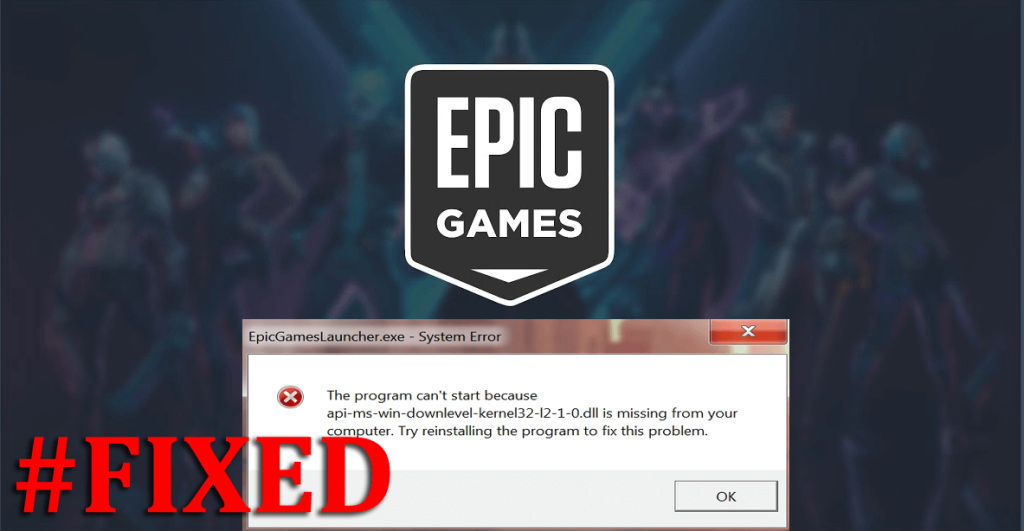
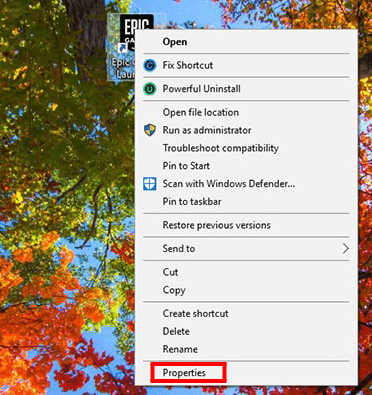
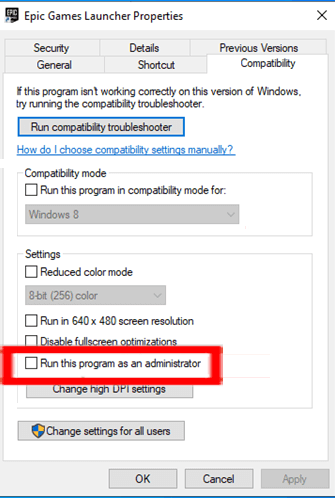
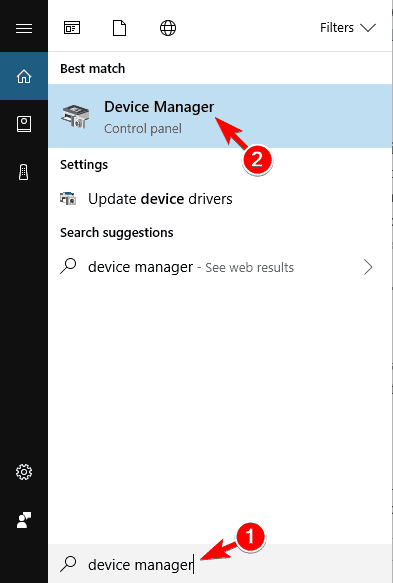
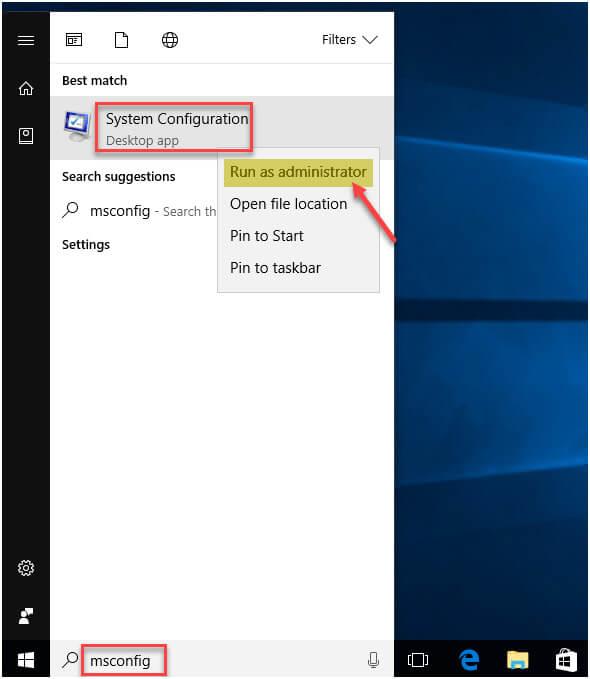

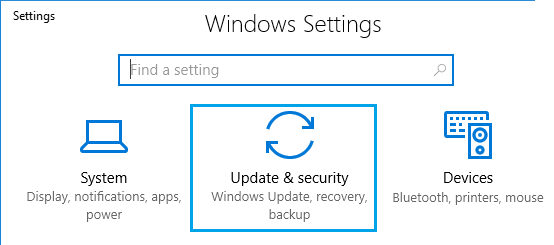
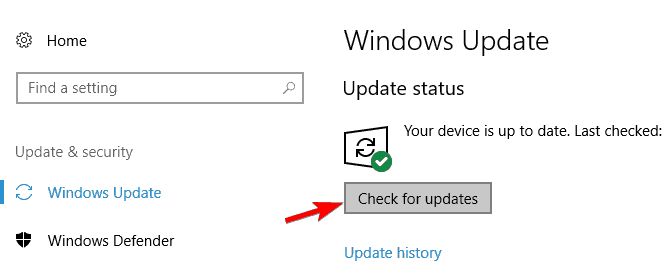
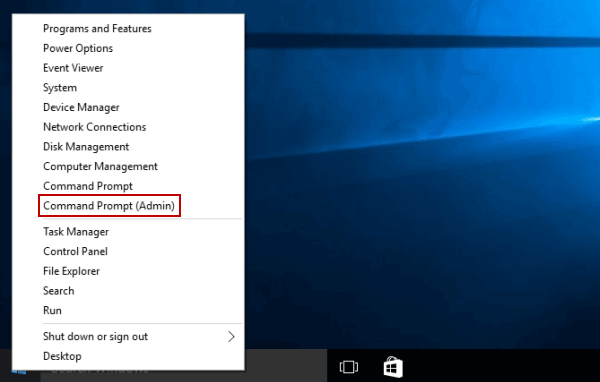
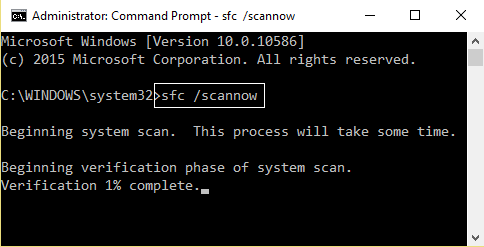
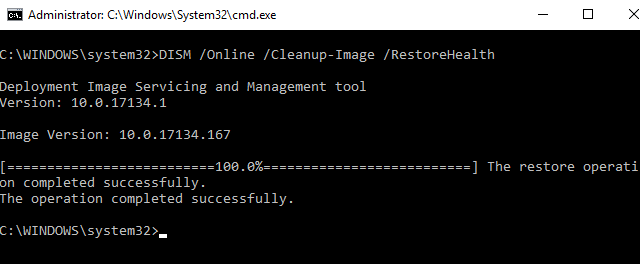
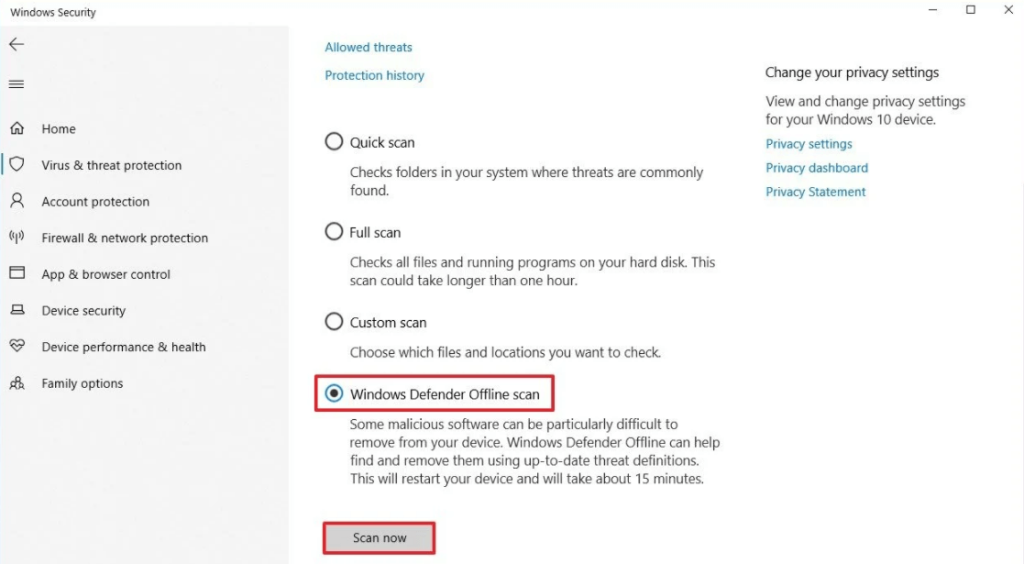
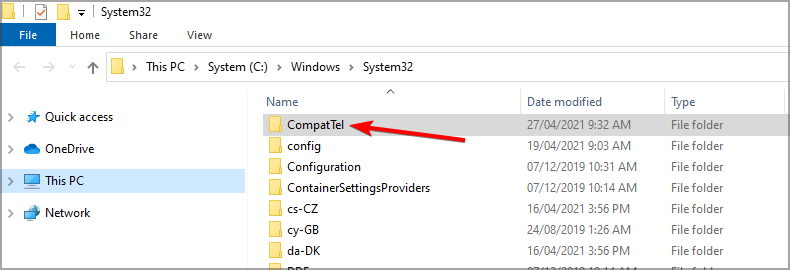
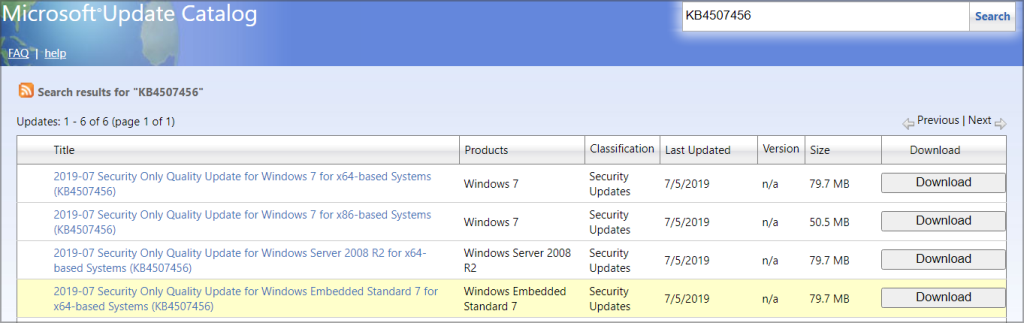

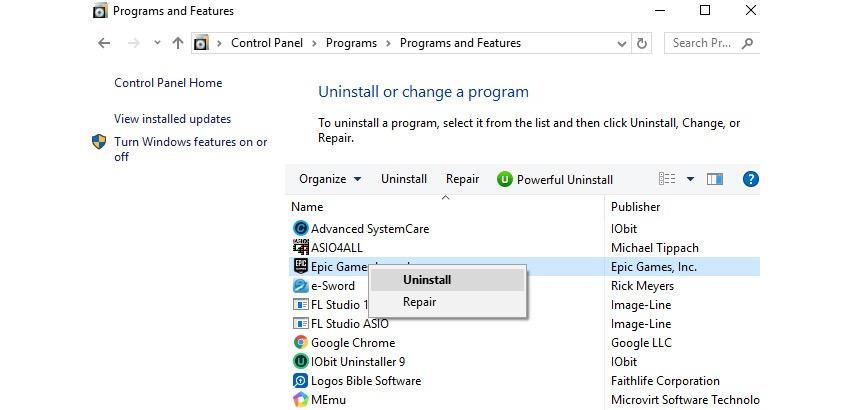
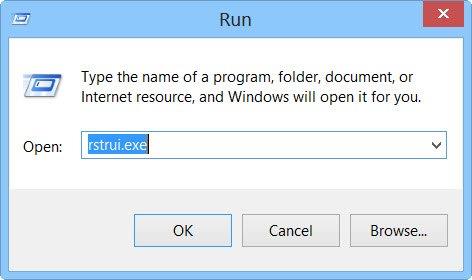
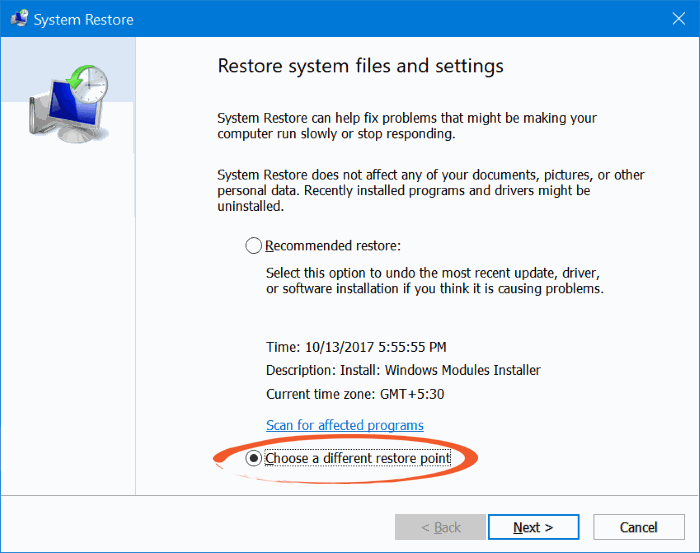
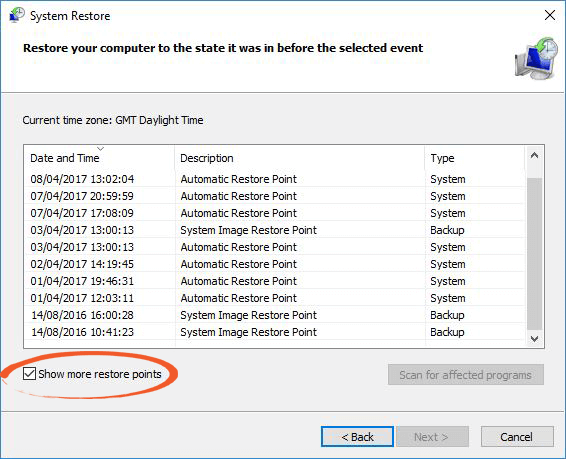

![Как решить проблему «Sims 4 Сим не спит»? [ПРОВЕРЕННЫЕ СПОСОБЫ] Как решить проблему «Sims 4 Сим не спит»? [ПРОВЕРЕННЫЕ СПОСОБЫ]](https://luckytemplates.com/resources1/images2/image-6501-0408151119374.png)


![Исправить Dungeon Siege 2 без указателя мыши [ПРОВЕРЕННЫЕ СПОСОБЫ] Исправить Dungeon Siege 2 без указателя мыши [ПРОВЕРЕННЫЕ СПОСОБЫ]](https://luckytemplates.com/resources1/images2/image-5004-0408151143369.png)

![Ваш компьютер или сеть могут отправлять автоматические запросы [ИСПРАВЛЕНО] Ваш компьютер или сеть могут отправлять автоматические запросы [ИСПРАВЛЕНО]](https://luckytemplates.com/resources1/images2/image-1491-0408150724646.png)
